MFC-J6510DW
Întrebări frecvente şi depanare |

MFC-J6510DW
Dată: 26/03/2012 ID: faq00002781_000
Scanarea unui document şi deschiderea imaginii scanate într-o aplicaţie grafică (Pentru Macintosh)
Puteţi scana un document direct în aplicaţia dvs. grafică pentru a fi vizualizat şi editat folosind ControlCenter2.
NOTĂ: Ilustraţiile de mai jos sunt pentru un model reprezentativ şi pot diferi de echipamentul dvs. Brother şi de sistemul dvs. de operare.
NOTĂ: Ilustraţiile de mai jos sunt pentru un model reprezentativ şi pot diferi de echipamentul dvs. Brother şi de sistemul dvs. de operare.
- Alimentaţi documentul.
- Faceţi clic pe fila Scan. Dacă doriţi să modificaţi setările de scanare, faceţi clic aici pentru a vedea detalii despre cum se modifică setările de scanare.
- Faceţi clic pe Image. Datele imaginii vor apărea în aplicaţia pre-selectată pe care aţi ales-o în fereastra cu setări pentru Scan to Image.
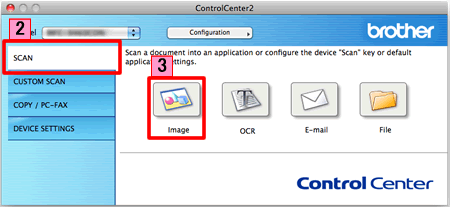
Întrebări frecvente asociate
- Schimbarea setărilor de scanare pentru scanarea din ControlCenter2 sau folosind tasta SCAN (Pentru Macintosh)
- Schimbarea setărilor pentru scanare din ControlCenter4 sau pentru tasta SCAN (Pentru Windows)
- Scanarea unui document şi deschiderea imaginii scanate într-o aplicaţie grafică folosind tasta SCAN de pe echipamentul meu Brother
DCP-7055, DCP-7055W, DCP-7057, DCP-7060D, DCP-7065DN, DCP-7070DW, DCP-9055CDN, DCP-9270CDN, DCP-J140W, DCP-J525W, DCP-J725DW, DCP-J925DW, MFC-7360N, MFC-7460DN, MFC-9460CDN, MFC-9970CDW, MFC-J430W, MFC-J5910DW, MFC-J625DW, MFC-J6510DW, MFC-J6910DW
Dacă aveţi nevoie de asistenţă suplimentară, vă rugăm să contactaţi serviciul de asistenţă clienţi Brother:
Spuneţi-vă părerea despre conţinutul furnizat
Pentru a ne ajuta să îmbunătăţim serviciile de asistenţă, vă rugăm să vă spuneţi părerea.
Pasul 1: În ce mod vă ajută informaţiile de pe această pagină?
Pasul 2: Doriţi să adăugaţi comentarii?
Vă rugăm să ţineţi cont de faptul că acest formular este folosit numai pentru feedback.